今天小编和大家一起学习的是怎么使用360安全卫士防护中心帮助阻止恶意程序?一定有许多朋友很是期待吧,下面就是详细的步骤。
1:如何找到阻止列表也就是组织的网站
首先第一步我们打开360安全卫士主界面我们好在等级下面看到安全防护中心双击如图:
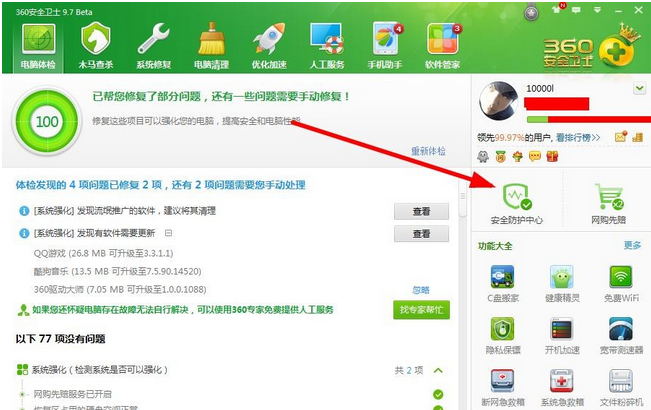
2:你双击安全卫士防护中心以后,主界面找到信任与阻止单击如图:
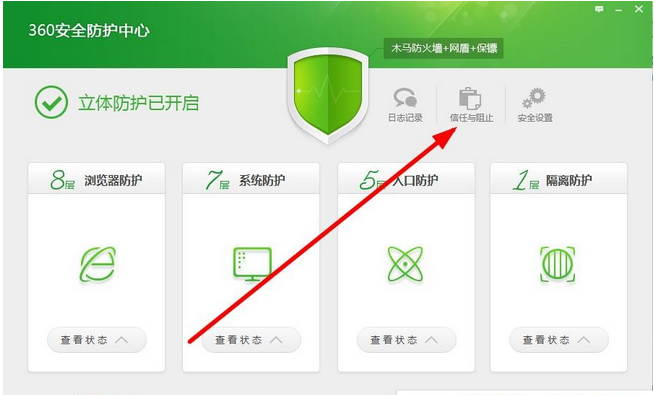
3:点击以后找到阻止的网站,单击一下阻止的网站如图


4:我们会看到”添加阻止URL“和”导入”二个功能那是干嘛的呢!一个一个讲解一下。
我们先讲添加阻止URL,单击添加阻止URL
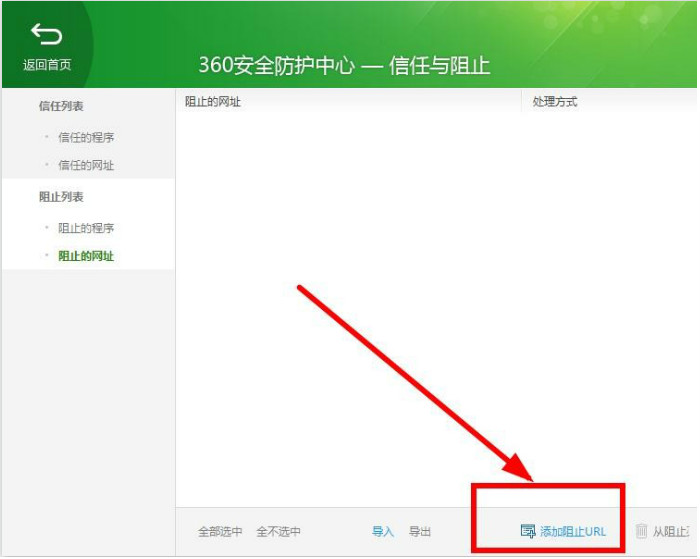
5:添加阻止URL,也就是你需要阻止的网站,添加阻止的网站的时候注意:只需要复制网站域名即可如图所示:
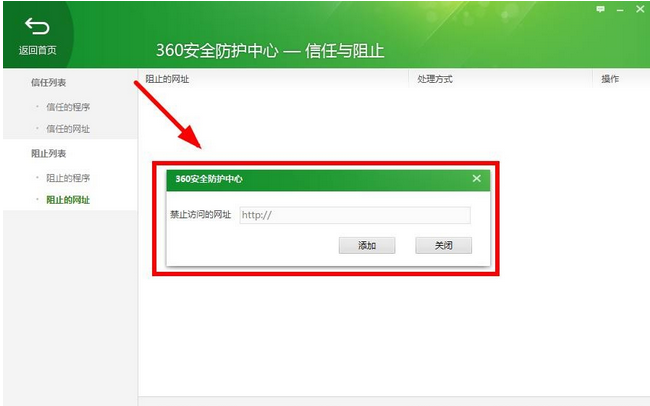
复制添加手动添加都可以,所有网站你只复制网站域名即可,不需要负责多余连接。
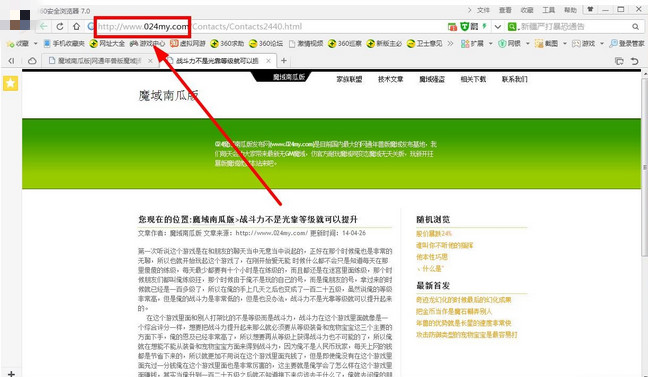
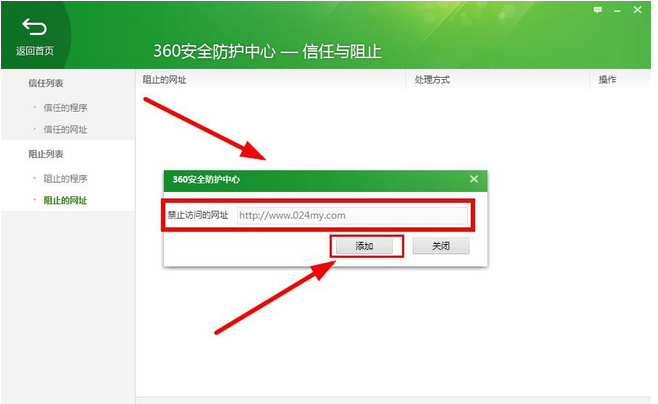
6:那么我们就看下拦截效果吧! ,你下次访问此网站的时候,就不会加载相应的页面了,既有“自定义黑名单网站”提醒
如果想继续访问黑名单网站,也可单击“忽略警告,继续访问”,临时访问相应网站。
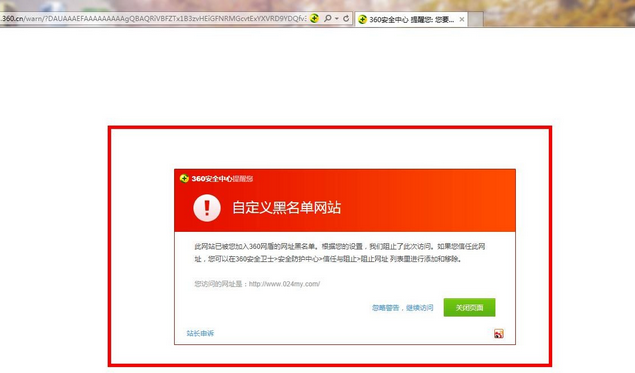
那么我们如何删除黑名单阻止的网站呢?
在信任与阻止的界面,点击移除你需要的网站,然后点击确定
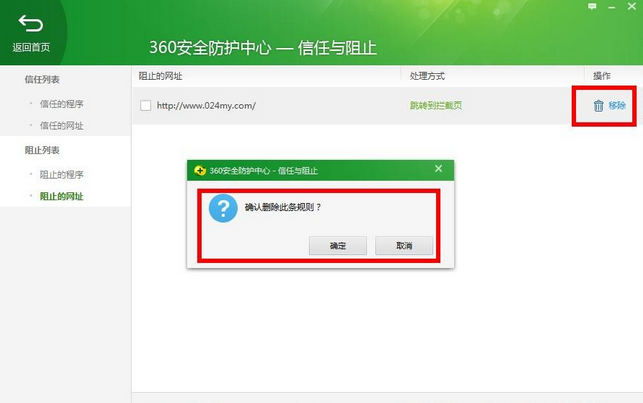
以上就是怎么使用360安全卫士防护中心帮助阻止恶意程序的全部内容了,大家都学会了吗?
 天极下载
天极下载






























































